Kako premjestiti aplikaciju u icloud. Kako izgledati i preuzeti sve podatke iz iClouda na računalo
Android i iOS iznimno nevoljko nevoljko prave korake, tako da takve elementarne stvari, i pristup online pohranjivanju ili prijenosu podataka, često moraju biti izvedeni koristeći aplikacije treće strane. To se također odnosi na otvaranje iClouda na uređaju s Android: Možete unijeti uslugu s iPad, iPhone, Mac, PC, ali Android uređaji ostaju izvan dopuštenog popisa.
Ne postoji punopravna zasebna aplikacija ICloud za Android, tako da se izvedi svaku operaciju, bilo da prijenos kontakata, sinkronizaciju kalendara ili kopiranje datoteka, morate tražiti novi način. Teoretski, rješenje može biti korištenje iCloud web sučelja. Dostupan je na Mac i PC-u, ali kada pokušavate otići na web-lokaciju Iclouda.com s Android uređaja, vidjet ćete obavijest da preglednik nije podržan. Zanimljivo koje možete koristiti ne samo web verziju u sustavu Windows, već i odvojena primjenakoji je konfiguriran na isti način kao i na Appleovim uređajima. U isto vrijeme, Android ostaje potpuno izoliran s kojim je vrlo teško uspostaviti vezu od IOS ili Mac OS-a.  Ako tražite aplikacije koje rade s iCloudom, Google Play.Otkrit ćete samo programe koji pokreću strogo definirane funkcije:
Ako tražite aplikacije koje rade s iCloudom, Google Play.Otkrit ćete samo programe koji pokreću strogo definirane funkcije:
- Sinkronizacija za iCloud - za sinkronizaciju kalendara.
- Sinkronizacija za ICLoud Mail - Sinkronizacija usluge pošte.
- Sinkronizacija za kontakte iCloud - Kontaktirajte sinkronizaciju.
Ako iCloud treba samo za prijenos kontakata ili sinkronizacije kalendara, a onda će funkcionalnost tih aplikacija biti dovoljna. Također možete učiniti bez softvera treće strane za sinkronizaciju e-pošte. Trebate samo konfigurirati poštanski klijent na androidu.
Postavljanje iCLOud pošte na Android
Obično su instalirani dva klijenta na Android - Gmail za google mail i e-poštu za druge poštanske usluge, Za prilagodbu primitka slova poštanski sandučić ICloud, koristite ugrađenu aplikaciju e-pošte.
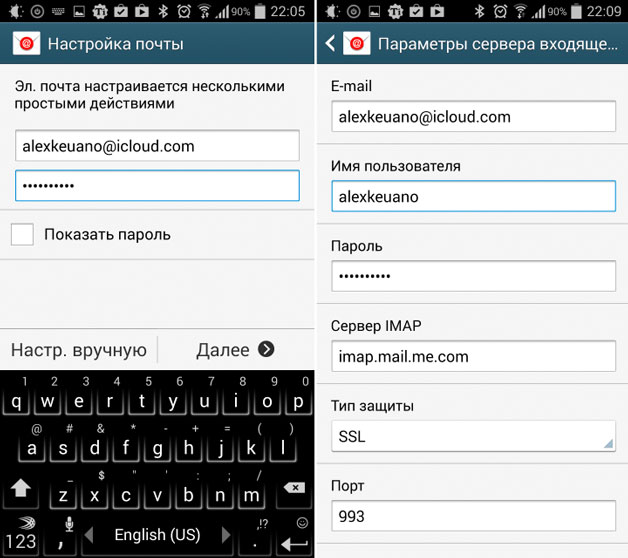
- E-pošta - ponovite adresu e-pošte ICLOUD-a.
- Korisničko ime je dio post adrese na @ icloud.com.
- Lozinka - Ponovite pristupni kod za poštu.
- Poslužitelj - imap.mail.me.com.
- Vrsta zaštite - SSL ili SSL s prijemom svih certifikata.
- Port - 993.
Prefiks IMAP put nije potreban. Nakon unosa svih podataka, kliknite "Dalje" za početak konfiguriranja SMTP poslužitelja.
- Adresa - SMTP.Mail.me.com.
- Korisničko ime i lozinka su isti kao u postavkama IMAP-a.
- Zaštita - SSL ili TSL.
- Port 587.
Ako se pojavi zahtjev za autentičnosti, kliknite "Da." Nakon postavljanja svih slova s \u200b\u200bICLOUD-om automatski se duplicira u klijentu za poštu na Androidu. Ako je postupak previše kompliciran, možete značajno pojednostaviti zadatak sinkronizacije podataka korištenjem posebnih aplikacija - na primjer, mymail ili [Zaštićeno e-poštom] Pošta. Oni ne moraju konfigurirati IMAP i SMTP odvojeno, samo navedite adresu i zaporku iCloud pošte.
Druge načine za pristup iCloudu
Ako tražite kako ići na iCloud usluge iz Androida ne samo za postove u pošti, ali i dobiti pristup drugim podacima, onda ćete morati tražiti druge načine za sinkronizaciju informacija. IOS sprijateljiti s Androidom nije tako jednostavan, ali još uvijek postoje dokazane metode.
Ako trebate prenijeti kontakte, možete koristiti ugrađene značajke usluge Google kontakata ili prijenos podataka kao vCard datoteku. U drugom slučaju, najprije ćete morati ići s računala na iCloud, izvoz podatke na odvojena datoteka.i onda ga uvedite google usluge, Prva metoda je mnogo prikladnija:
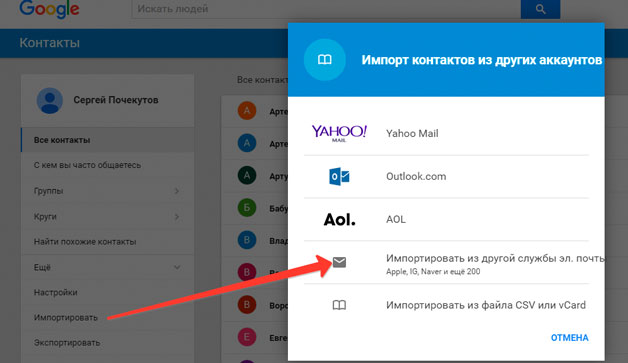
Jedini nedostatak metode - pri provođenju sinkronizacije, pristup podacima dobiva neku neovisnu tvrtku. Stoga mnogi korisnici ignoriraju ovu metodu, preferiraju nositi kontakte u datoteci ili primijeniti Carddav aplikacije. 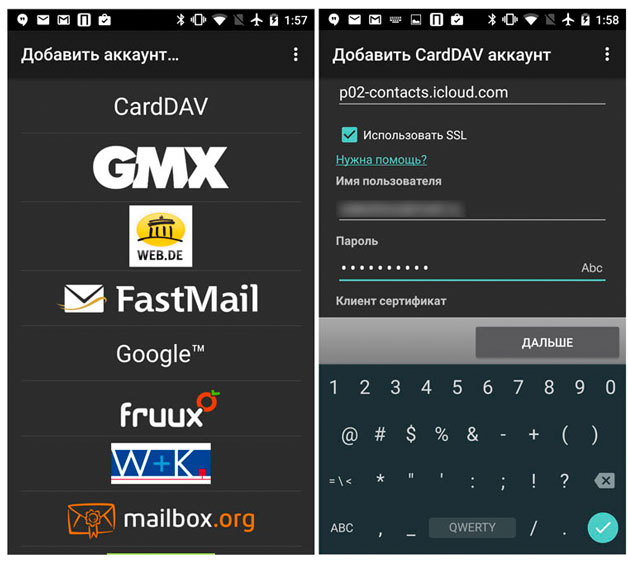 Carddav vam omogućuje da ne samo prijenos kontakata, već im omogućiti sinkronizaciju, to jest, čim će se ažurirati podaci o iCloudu, pojavit će se slične promjene telefonski imenik Android. Glavna stvar je odrediti P02-Contacts.Icloud.com poslužitelja, Apple ID i omogućiti sinkronizaciju samo s poslužitelja na telefon.
Carddav vam omogućuje da ne samo prijenos kontakata, već im omogućiti sinkronizaciju, to jest, čim će se ažurirati podaci o iCloudu, pojavit će se slične promjene telefonski imenik Android. Glavna stvar je odrediti P02-Contacts.Icloud.com poslužitelja, Apple ID i omogućiti sinkronizaciju samo s poslužitelja na telefon.
 Usluga ima klijenta za iOS, tako da možete jednostavno pristupiti pjesama koje se pohranjuju na iCloud. Drugi način je aplikacija Amazon Cloud igrača. On također ima kupce za iOS i Android, koji se mogu kombinirati s jednim računom, nakon što je dobio pristup cjelokupnoj glazbenoj zbirci.
Usluga ima klijenta za iOS, tako da možete jednostavno pristupiti pjesama koje se pohranjuju na iCloud. Drugi način je aplikacija Amazon Cloud igrača. On također ima kupce za iOS i Android, koji se mogu kombinirati s jednim računom, nakon što je dobio pristup cjelokupnoj glazbenoj zbirci. Ako ste kupili sadržaj na plaćenom kanalu na usluzi YouTube, možete jednostavno dobiti pristup službeni klijent Video hosting na Android i iOS. Online usluge - Općenito najbolji način Prikaz sadržaja. Oni rade jednako na svim uređajima bez sprečavanja posebnih zahtjeva za sustav. 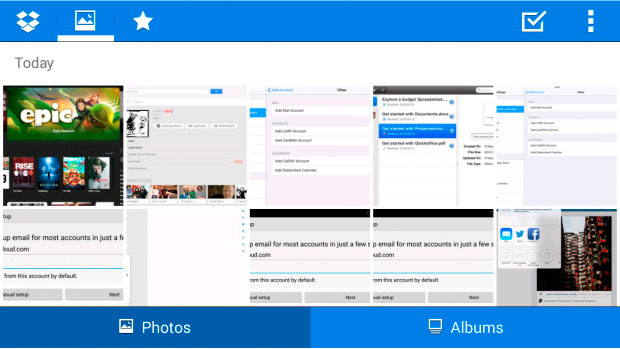
Upotreba raznih skladišta u oblaku koje se razlikuje od iClouda još jedan odličan podaci o metodi prijenosa s iPhone na Android. Na primjer, Dropbox ima klijente za Android i iOS, možete slobodno pristupiti datotekama koje su zapravo pohranjene na jednom oblaku, s različiti uređaji, ICloud za Android i dalje ostaje nedostupan, tako da pokušavate izvući datoteke s njega na uređaj s Google - zadatak je složen i zahtijeva veliki broj nepotrebni pokreti.
Sve vaše fotografije, video, dokumente, aplikacije i druge datoteke sigurno su pohranjene u iCloudu i sinkronizirane na svim svojim uređajima. Stoga uvijek imate pristup željenim stvarima.
Mediji iCloud
Spojite iCloud medije na sve fotografije i videozapise snimljene na iPhoneu ili iPad automatski spremite, a uvijek ih možete otvoriti na vašem iPhoneu, iPad, iPod touch., Mac i PC ili na web stranici icloud.com. Držite svoju kolekciju u iCloud tako da imate još više odličnih slika na vašem iPhoneu. A s funkcijom "Dijeljenje iCloud" možete odabrati korisnike koji vam omogućuju da gledate svoje fotografije i videozapise.
iCloud pogon i aplikacija datoteka
Uz ICLoud Drive možete sigurno pohraniti sve svoje datoteke u iCloudu. Oni su vrlo lako otvoriti na iPhone ili iPad u novoj datoteci "datoteke", na Mac računalu ili na web stranici iClouda.com. I možete ponuditi i drugim korisnicima pregledavanje, preuzimanje i uređivanje datoteka s bilo kojeg uređaja. Ne treba kopirati, slati privitke i pratiti verziju dokumenta.
Sigurnosna kopija i vraćanje pomoću iClouda
iCloud provodi backup IOS uređaji svake noći, ako su spojeni na izvor napajanja i Wi-Fi, pa ako je potrebno, možete jednostavno vratiti sve vaše podatke. 1 A ako imate novi uređaj, prenesite sve svoje podatke pomoću iClouda - i ništa neće nestati.
Spremite iCloud.
Nabavite 5 GB besplatno. Dodajte više mjesta ili je podijelite s obitelji.
5 GB spremišta u igloudu dobivate besplatno. Ako imate puno fotografija, videozapisa i dokumenata ili ih morate kopirati na nekoliko uređaja, napraviti pretplatu i povećati volumen pohrane na 2 tb. Podijelite mjesto u igloudu s voljenima. 200 GB ili 2 TB - Odaberite najprikladniju opciju tako da članovi obitelji ne moraju napraviti zasebnu pretplatu.
Obiteljski pristup
S ovom značajkom možete podijeliti shopping od iTunes i Trgovina aplikacijama., koristite obiteljsku pretplatu Apple glazba. I opći prostor u ICloudu zajedno sa svojim voljenima nije više od šest osoba. U postavkama obiteljskog pristupa možete odrediti koje funkcije koje trebate. Sudionici grupe također pristupaju obiteljskom kalendaru i zajedničkom albumu na koji će fotografije moći dodati. I također - pomoći jedni drugima pronaći nedostajuće uređaje. 2.
I još više mogućnosti iCloud.
Pronađite iPhone.
iCloud vam pomaže da pronađete nedostaju iPhone, iPad, iPod touch, Mac, Apple Watch. ili slušalice zrakoplovnih kopoda. U aplikaciji "Pronađi iPhone", možete pratiti mjesto svojih uređaja i poduzeti korake za zaštitu osobnih podataka. 3.
Mail, kalendar, kontakti, podsjetnici, safari.
iCloud sinkronizira informacije u apple aplikacije i B. aplikacije treće strane, Kada izbrišete slova, dodajte događaje u kalendar, ažurirajte kontakte ili označite stavke u popisu slučajeva, iCloud odmah čini ove promjene na svim svojim uređajima. Otvorite web-lokaciju na iPhoneu i pogledajte ga na Macu ili iPad - to je s mjesta na kojem ste se zaustavili. Ili obrnuto.
iCloud.com.
Ako IOS uređaji nisu pri ruci, vaše podatke uvijek možete pristupiti na web stranici icloud.com. Vidjet ćete sve fotografije i videozapise iz ICLoud Mediamatka, dokumente pohranjene u ICLOUD Drive, pa čak i datoteke s radne površine i iz mape "Dokumenti" na Mac. Također možete koristiti funkciju "Traži iPhone" funkciju, bilješke, poštu, kalendar, kontakte, iWork za iCloud i druge aplikacije.
Privatnost i sigurnost.
Apple se vrlo ozbiljno odnosi na sigurnost podataka i privatnost vaših osobnih podataka. Stoga su iCloud funkcije dizajnirane uzimajući u obzir ove zahtjeve. Sve što pohranjujete u ICLuud - Fotografije, kontakti, dokumenti, zaštićeno je šifriranjem ne samo tijekom prijenosa, već iu većini slučajeva kada se pohranjuju na poslužitelju. Ako koristimo usluge treće strane Za spremanje informacija, šifriramo ga i nikada ne otkriva ključeve za šifriranje. Niz dodatnih sigurnosnih mjera, kao što je autentifikacija u dvije faktora, omogućuju vam da budete sigurni da važni podaci dostupni putem vašeg računće vam biti dostupan samo i samo s vašim uređajima.
Lako konfigurirati iCloud.
Što god uživate - iPhone, iPad, iPod touch, Mac ili PC - postavka neće potrajati mnogo vremena. Na nove apple uređaji Postoji ugrađeni pomoćnik za postavljanje, a na svim drugima - samo obavite nekoliko jednostavnih akcija.
- ovo je čuvanje oblaka iz Apple u kojoj možete pohraniti bilo koju datoteku i imati pristup njima iz bilo kojeg mobilni uređaj i računalo. ICLoud Drive je organski unesen u IOS i OS X operativne sustave. Počevši s IOS 9, iCloud pogon ima svoju primjenu koja ulazi u sustav.
Osnovno načelo operacija iCloud Drive: Korisnik uređuje datoteku na jednom uređaju, u bilo koje vrijeme može ići na drugi uređaj i početi uređivati \u200b\u200bdatoteku tamo.
iCloud pogon radi na ios 8 i više, na računalni Mac. s instaliranim OS X 10.10, kao i na windows računalo iz instalirani Aneks ICloud za Windows (zahtjevi: Windows 7 i noviji).
Također pristup ICLOUD pogonu može se dobiti na web-lokaciji.
Kako omogućiti iCloud pogon?
U OS X Yosemite i OS X El Capitan. Ako, na nekoj slučajnosti, iCloud drive još nije uključen, onda morate otići Postavke sustava-\u003e iCloud., I staviti potvrdni okvir iCloud pogon.
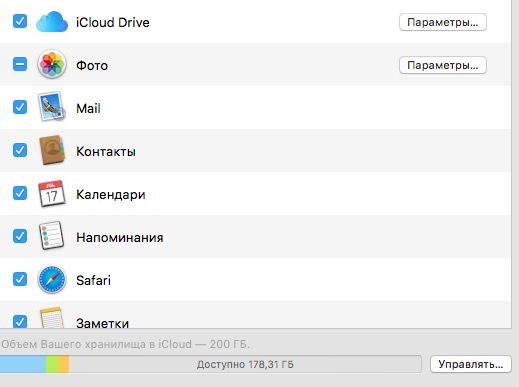
U Parametri Možete vidjeti popis programa koji mogu pohraniti podatke u iCloudu.
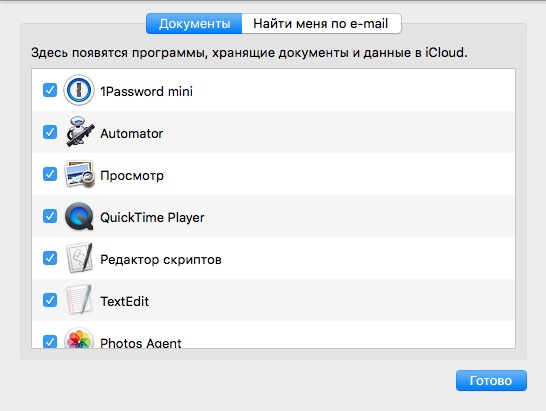
Na iPad morate otići na konfiguraciju-\u003e icloud-\u003e iCloud drive i uključite potvrdni okvir ICLOUD pogon.
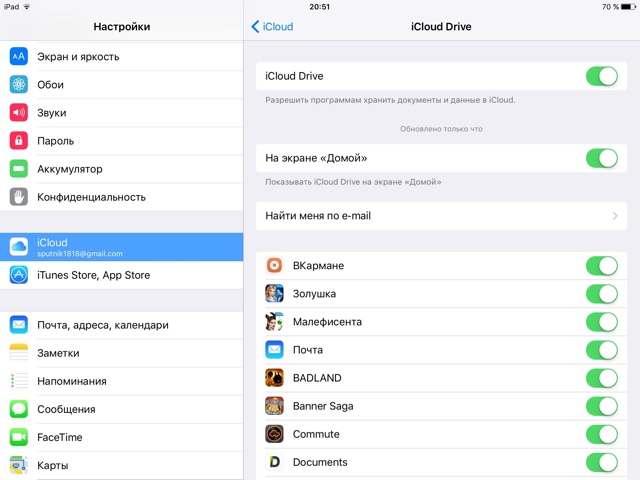
Ako uključite stavku "na početnom zaslonu", pojavljuje se na jednom od radnih tablica u IOS-u odvojeni program ICloud.
Kako se iCloud vozi u OS X
U OS X, rad s oblakom je iznimno pojednostavljen. S lijeve strane pojavljuje se posebna mapa. Sadrži mape iz aplikacija koje pohranjuju podatke u iCloudu. Također bez ikakvih problema, možete stvoriti vlastite i bacati bilo koju datoteku tamo.
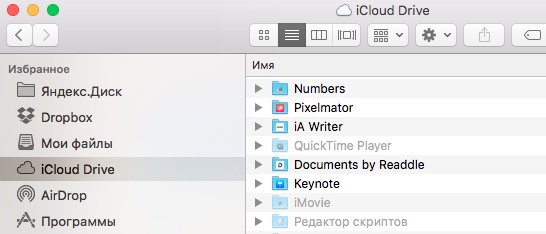
iCloud pogon u sustavu Windows
Na računalu je potrebno instaliran program ICloud za Windows (možete preuzeti s posebne stranice na Apple web-mjestu). Potrebno je instalirati potvrdni okvir iCloud pogon.
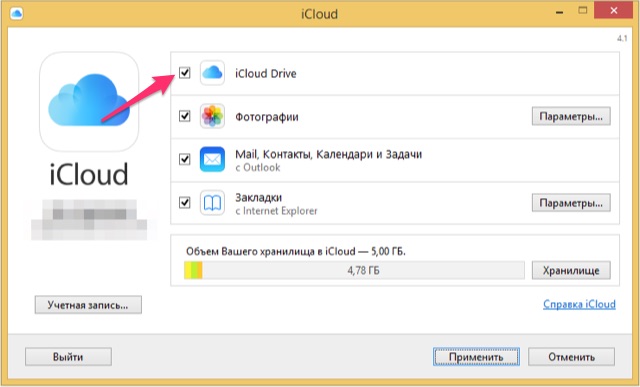
U Exploreru će se pojaviti mapa ICLOUD pogona. Možete ga koristiti, kao i uobičajenu mapu, ali svi podaci u njemu će pasti u oblak.
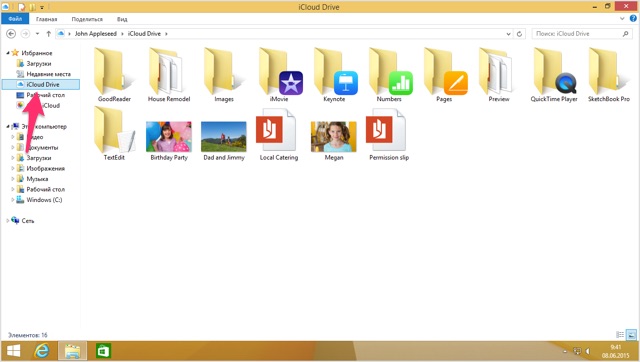
Kako se iCloud pokreće na iPhone, iPad i iPod touch
U IOS 8, iCloud drive, kao što je bio, čak i radi, ali korisnik ne vidi njegova utjelovljenje. Aplikacije kao što su stranice, brojevi, pisac i itd. Spremite datoteke u oblaku i pohranite ih tamo. Ali dokumenti mogu čak stvoriti mape u oblaku, ali i dalje programi imaju pristup samo svojim mapama.
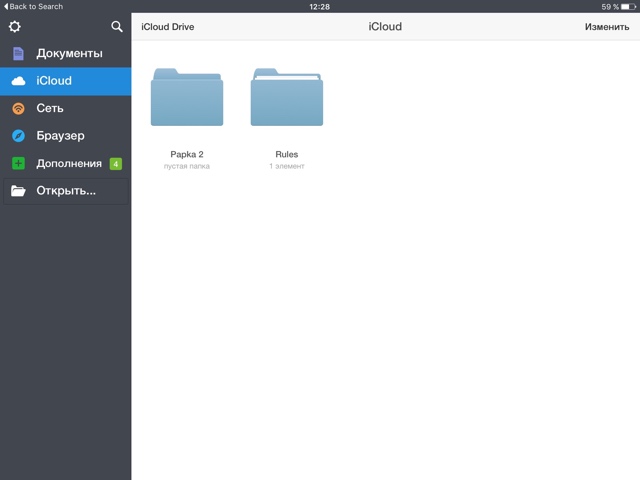
Kao što sam napisao gore, IOS 9 se konačno pojavio poseban iCloud pogon aplikacija.
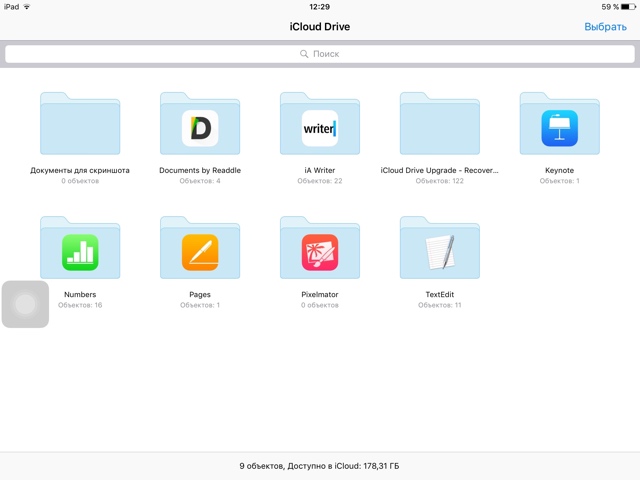
U njoj, konačno možete upravljati mape i datotekama u oblaku. Stvorite nove mape, premjestite datoteke, brisanje.
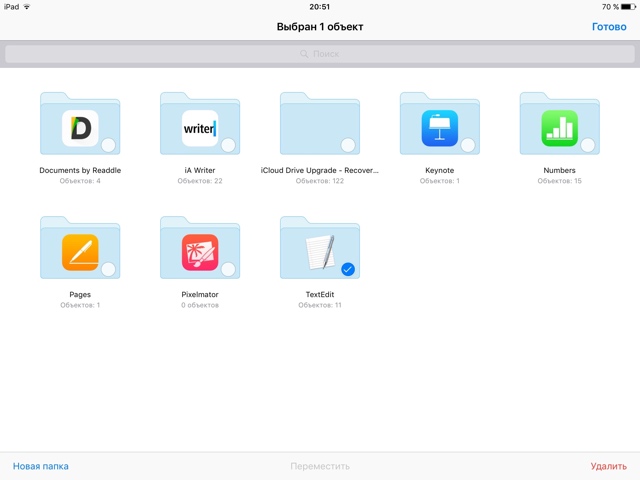
Također možete otvoriti datoteke, međutim, sve dok se polako otvaraju iz nekog razloga. Brzina otvaranja je nestabilna.
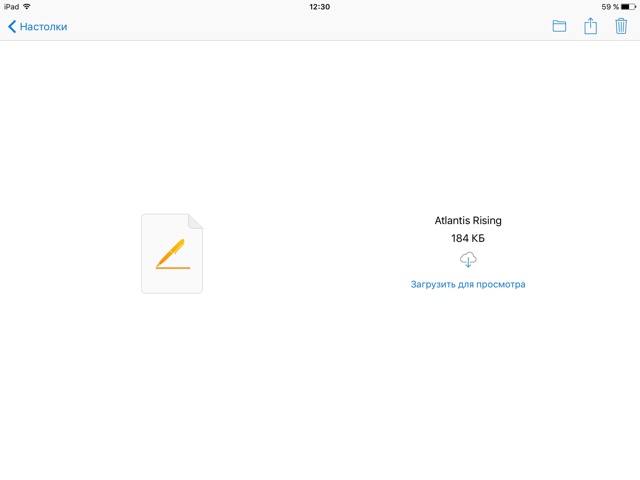
Slanje dokumenata
iCloud pogon - zaštićeni oblak. Stoga je zaštićeno da se datoteka ili mapa u njemu ne mogu razdvojiti. Možda dok.
No, dokumenti iz iCloud pogona mogu se otvoriti u drugom programu ili poslati poštom, u porukama itd.
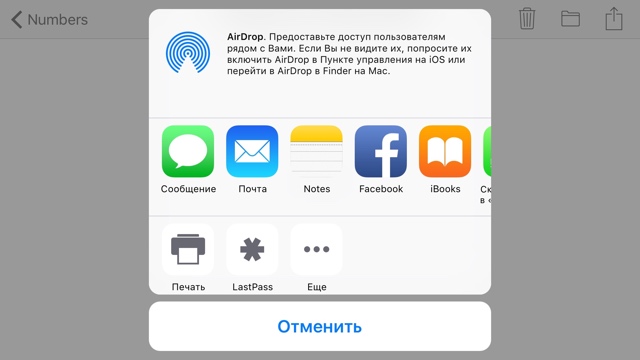
U IOS 9, standardna poštanska aplikacija ima mogućnost dodavanja privitka iz iCloud pogona. Morate dodirnuti tekst slova i odaberite "Dodaj prilogu" u izborniku
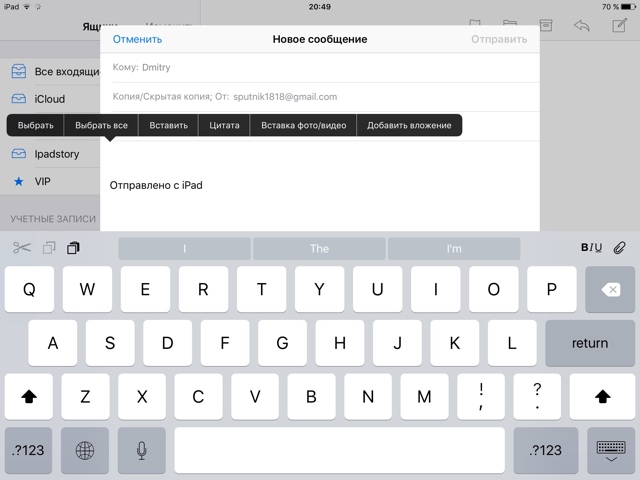
Prozor iCloud Drive se pojavljuje u kojem možete odabrati datoteke za priključivanje na slovo.
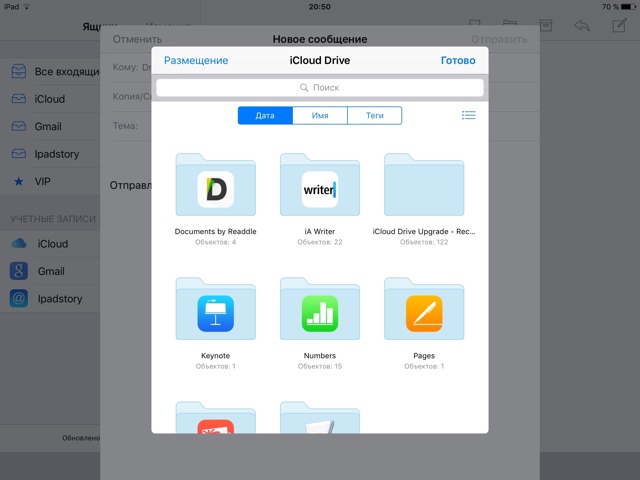
iCloud drive i drugi čuvanje oblaka
iCLoud Drive je jasan pokušaj da se odbojni ljubitelji jabuka iz skladišta oblaka natjecatelja.
Glavna prednost iCloud pogona - oblak je već ugrađen u iOS i iCloud ekosustav. To jest, ako korisnik kupi mjesto ispod, isto slobodno mjesto Dostupno za iCloud pogon.
Cijene općenito su prikladne:
- 5 gigabajta besplatno
- 20 gigabajta - 39 rubalja mjesečno
- 200 gigabajta - 149 rubalja mjesečno
- 500 gigabajta - 379 rubalja mjesečno
- 1 tb - 749 rubalja mjesečno
Nedostaci:
1) Za razliku od prijedloga natjecatelja u iCloudu, ne možete dijeliti datoteke i mape. Možda je ovo Jamb pitanje vremena.
2) dok se osjeća neka ograničenja. Na primjer, na internetskoj stranici iclouda.com u ICLoud Drive ne možete ažurirati mape, u programu iPad ne možete odrediti datoteke koje želite pohraniti izvanmrežno.
Iako se čini da vidimo Dropbox prve verzije, iako ono što sprječava Apple izravno od početka da se najbolji događaji natjecatelja i implementiraju ih u vašoj prijavi?
Što još trebate znati o iCloudu?
Maksimalna veličina datoteke u ICLOUD pogonu je 15 gigabajta. Nema ograničenja na vrsti datoteka.
iCloud - čuvanje oblaka, virtualno mjesto za spremanje informacija o korisnicima. Zaštićeno prijavom i lozinkom, daje pristup različiti uređaji i gadgeti.
Ovo skladište je jedan od Appleovih projekata. I u ovom članku ćemo analizirati kako ući u ICloud iz računala.
Kako unijeti iCloud s računala s službene stranice
Bez obzira na to koji će preglednik koristiti za ulazak u skladište (, Firefox, Opera, itd.), Morate otići na službenu web stranicu iClouda.
Usput, nije važno ni korišten operacijski sustav, Uostalom, neki korisnici vjeruju da, budući da iCloud pripada Apple tvrtke, onda možete ići iz preglednika dodijeljenih na njega.
Praksa pokazuje stvarnost unosa iz bilo kojeg operativnog sustava.
Dakle, nakon prijave u službenu trgovinu, prozor će se pojaviti na prozoru prozora gdje trebate unijeti prijavu i lozinku.
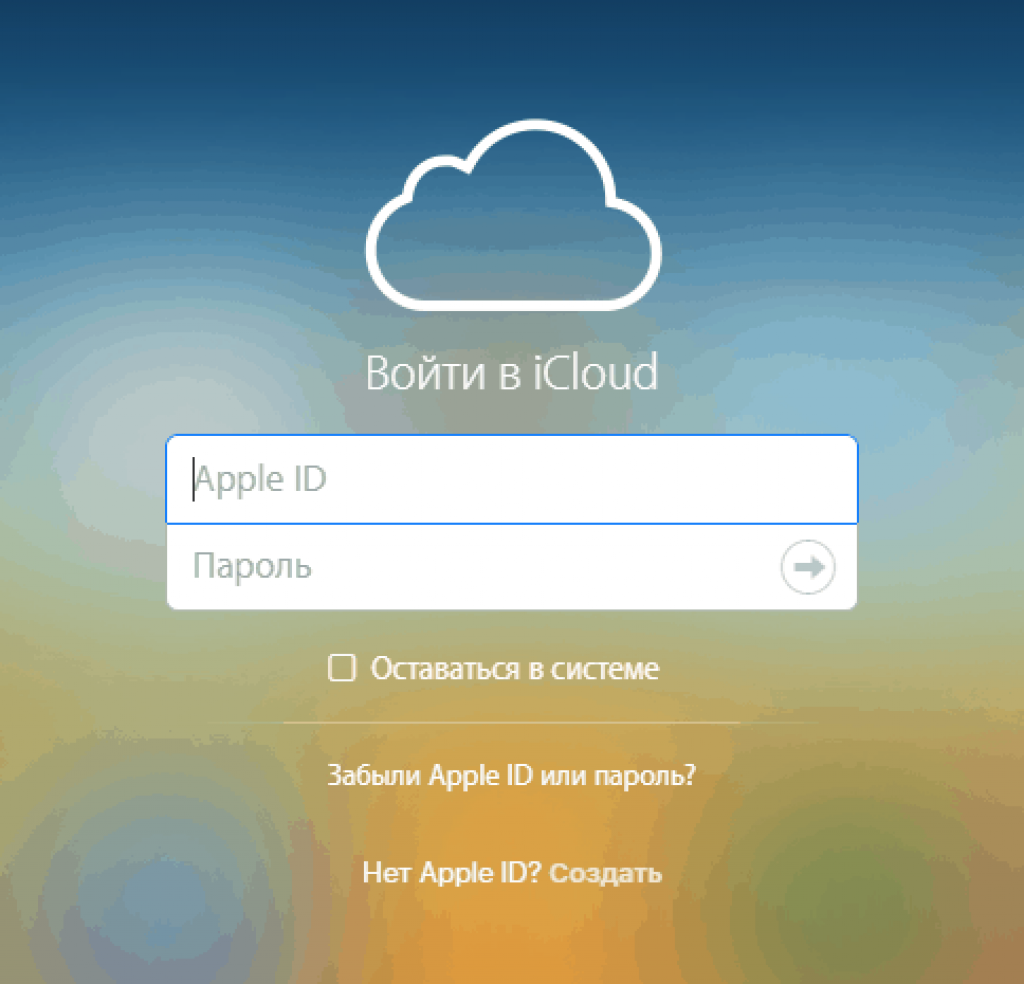
Nakon provođenja takvih manipulacija, bit će moguće upravljati odredbama koje su prethodno pohranjene pod ovom prijavom.
To je obično e-poštu, kontakte, slike i fotografije, bilješke i snimke, razne podsjetnike itd.
Ako želite koristiti podatke ovaj trenutak U telefonu, pomaknite krug u stanje zelene, inače će ostati siva.
Što je dostupno u spremištu na prijavi s računala
Zajedno s pitanjem, kako ući u ICloud s računala, postoji i interes za područja njegove uporabe.
To jest, koje informacije i podatke mogu se pohraniti kako povjerljivost radi s takvim sposobnostima.
Treba napomenuti da je moguće u početku stvoriti prijavu i lozinku koju trebate što je moguće pouzdane. I.e:
- Trebalo bi postojati pisma i latici i ćirilica.
- Velika slova i mala upotreba dobro.
- Implementirajte brojeve, i ako dopustite pravila, znakove.
- Također, ovi kodovi ne bi se trebali temeljiti na osobnim podacima, posebno dobro poznatim i dostupnim mnogim ljudima.
U oblaku možete staviti te odredbe koje žele. Ovdje nema ukupnog kopiranja, svatko bira sebe, što da zadrži, ali ono što ne želi zapamtiti ili koristiti.
Dakle, popis uključuje takve odredbe koje možete upravljati:
1 kontakti. Ovo je pristup popisu osoba s njihovim podacima, telefonskim brojevima, adresama, e-mail i drugi zabilježeni u iPhone podataka. Ako je potrebno, ovaj popis možete prijeći izravno na PC memoriju, kao i spremanje u formatu prikladnom za uporabu na Androidu.
2 ICLOUD Mail, također možete unijeti ako ga želite označiti još u postavkama iPhone uređaja. Također je potrebno zabilježiti mogućnost unosa i punopravnog upravljanja pošte, čak i sučelje gotovo da se ne razlikuje od opcije na iPhone.
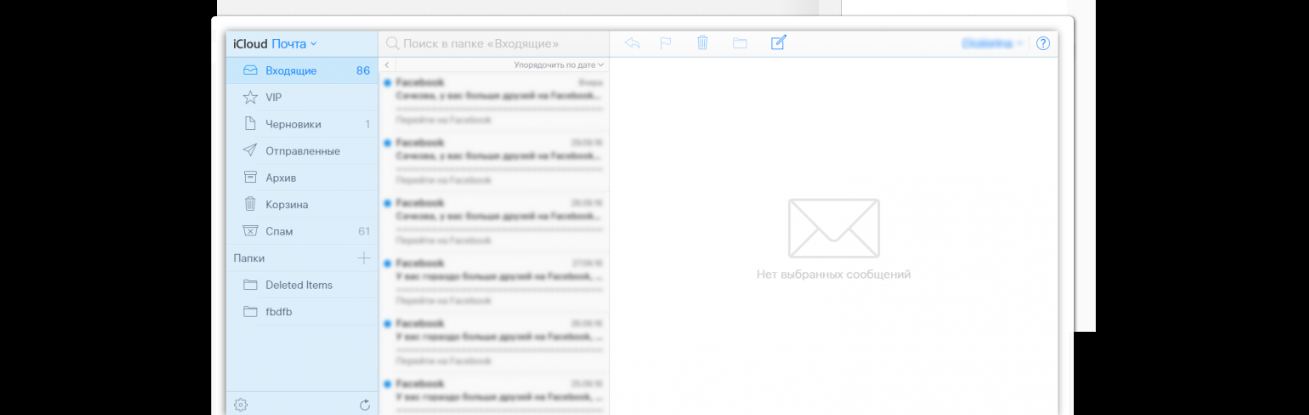
3 Kalendar. Što god to bilo zvukalo za neke, ali mnogi korisnici koriste kalendar na telefonu kao dnevnik, to jest, planiranje dana se reproducira u kalendaru. To je zgodno kada mnoge stvari i podsjetnike obavijesti pomažu u tome. Zato, kako bi se izbjegli različiti incidenti, poželjno je kopirati i sinkronizirati te podatke, samo ne razbiti rasporede.
4 fotografije. To je jedna od najpopularnijih odredbi pohranjenih u oblaku, jer stvaranjem slika ili na vašem iPhoneu, ne morate pribjeći dodatnim prijenosnim uređajima ili programima, ali ništa uopće ne treba učiniti. Samo s bilo kojeg računala ili gadgeta spojenog na internet, idite na službenu web-lokaciju, unesite podatke o oblaku i uživajte u mjestu.
5 oblaka. Ovaj sustav uključuje održavanje rezultata u oblaku uporabe bilo kojim aplikacijama, što donosi istu praktičnost kao i korištenje fotografija u oblaku.
6 bilješke. To je vrlo slično smjeru očuvanja kalendara, samo ovdje možete napraviti evidenciju drugog smjera, ne samo planiranje i podsjetnik. Spremanje tih bilješki je vrlo uobičajeno upravo zato što je pouzdana i uvijek pri ruci.
7 aplikacija koje vrijede u postavkama. To su lokacija prijatelja i poznanika, tražilice telefona, postavke telefona i još mnogo toga.
Zapamtite da u bilo koje vrijeme možete onemogućiti sinkronizaciju i neželjene podatke neće pasti u spremište.
Zajedno s službenim izdanjem i ažuriranjem iOS 8.1., programeri Jabuka. napravili su promjene i u web verziji usluga u oblaku iCloud., Konkretno, dugo očekivana aplikacija pojavila se na web stranici icloud.com Fotografijaomogućujući vam da pregledavate fotografije i videozapise u iCloud..
U kontaktu s
Kako bi fotografije i videozapisi postali dostupni u iCloud. (Na icloud.com), morate aktivirati učitavanje na oblak na Mac ili iOS uređaju.
Kako aktivirati fotografiju istovar i video u ICLOUD-u na iPhone i iPad
1
, Na iOS-uređaju koji pokreće IOS 8.1 i iznad otvorenog Postavke i idite na odjeljak iCloud..
2
, Unesite iCloud pomoću podataka.
3
, Idite na odjeljak Fotografija.
4
, Prebacivanje Mediji iCloud U aktivnom položaju. 
Kako aktivirati istovar fotografija i videozapisa u iCloudu na Macu
1 , Na Mac računalu, s instaliranom OS X Yosemit, otvorite aplikaciju Postavke sustava i idite na odjeljak iCloud..
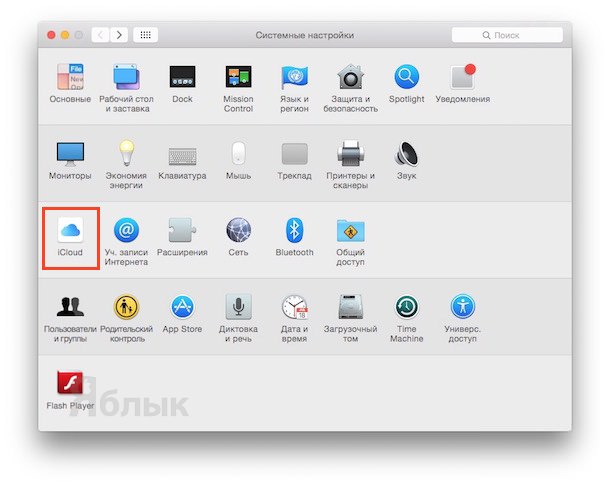
2
, Unesite B. iCloud. Pomoću podataka.
3
, Aktivirajte (provjerite) odjeljak Fotografija U icloud.
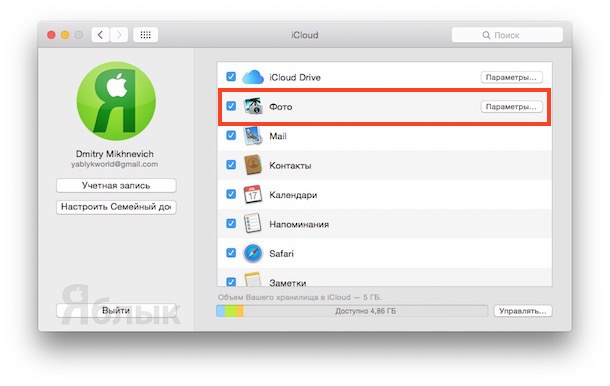
4
, pritisni gumb Parametri.
5
, Aktivirajte opciju Moj fotoaparatkoji će automatski istovariti nove fotografije Photostrem S računala, kao i preuzimanje fotografija iz iClouda nastalih na drugim uređajima povezanim s jednim Apple ID-om.
6
, Ako je potrebno, aktivirajte opciju Dijelite pristup iCloudkoji vam omogućuje dijeljenje fotografija s odabranim korisnicima.
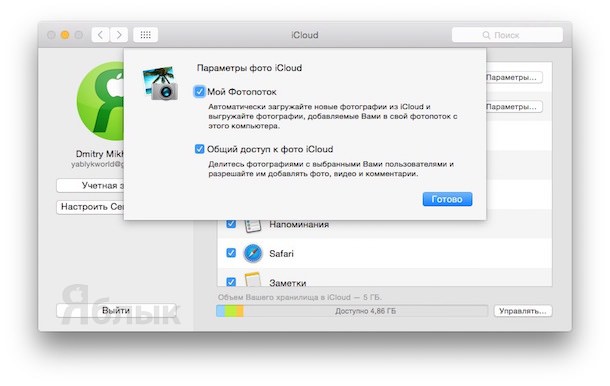
1 , Idite na icloud.com s bilo kojeg računala.
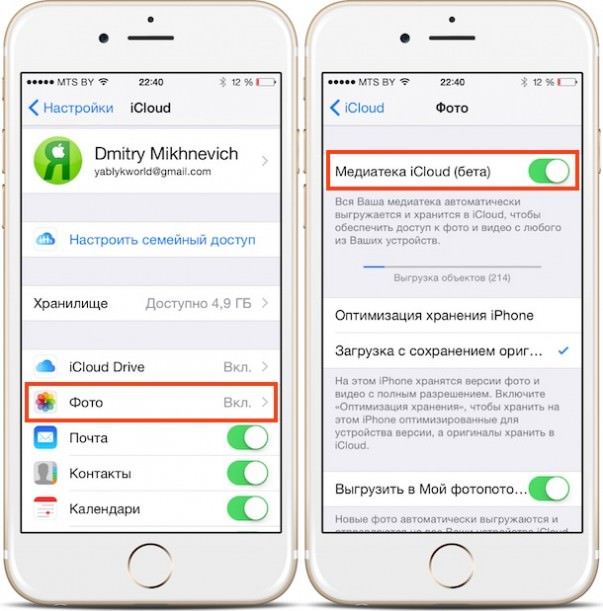
2
, Unesite iCloud pomoću Apple ID podataka.
3
, Idite na aplikaciju Fotografija.
Opcije aplikacije Fotografija na icloud.com
Aplikacija za fotografiju omogućuje:
- Prikaz i brisanje odabranih fotografija i videozapisa.
- Označite odabrane fotografije i videozapise.
- Preuzmite odabrane fotografije i videozapise na računalu.
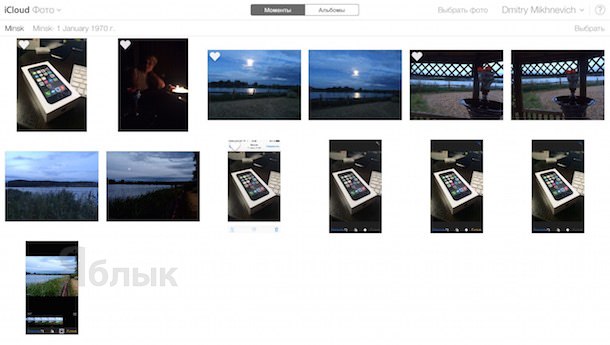
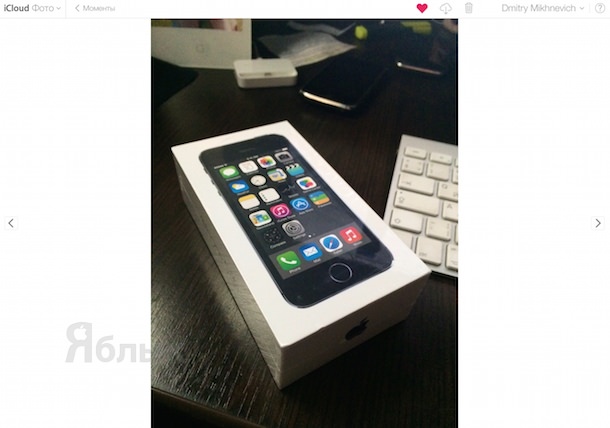
Demonstracija značajke aplikacije Fotografija na icloud.com:
